May 2024 업데이트 됨: 우리의 최적화 도구를 사용하여 오류 메시지를 받지 않고 시스템 속도를 늦추십시오. 지금 다운로드 이 링크
- 다운로드 및 설치 여기에 수리 도구.
- 컴퓨터를 스캔하도록 합니다.
- 그러면 도구가 컴퓨터 수리.
Microsoft Store는 개발자가 배포하는 기본 창입니다. Windows 응용 프로그램. 그러나 응용 프로그램이 항상 문제없이 작동하는 것은 아닙니다. 일부 사용자는 WIN + G를 누른 후 "이 MS Window Shop을 열려면 새 응용 프로그램이 필요합니다"라는 오류 메시지를 발견했습니다. 이 오류 메시지를 반환하면 상점이 열리지 않습니다.
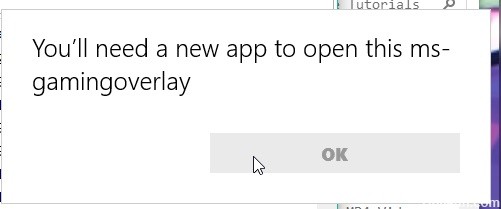
Windows PC에서 Xbox 응용 프로그램을 사용하지 못하게 설정했기 때문입니다. 이러한 응용 프로그램 중 일부, 특히 Game Bar 응용 프로그램은 최신 PC 게임에서 게임 경험을 향상시키는 데 사용됩니다. 이 응용 프로그램이 비활성화되면 관련 프로토콜이 분리되고 이상한 팝업이 표시됩니다. 경우에 따라 오류는 일반적으로 응용 프로그램 파일이 없거나 손상되어 발생합니다.
"이 ms-gaming 오버레이를 열려면 새 앱이 필요합니다"라는 오류를 어떻게 해결할 수 있습니까?
Windows 저장소 캐시 지우기

- WinKey + Q를 눌러 검색을 표시하고 WSRESET을 입력하십시오.
- 결과에서 wsreset을 클릭하여 상점 캐시를 재설정하십시오.
- Windows Shop이 열리고 캐시가 지워 졌음을 확인합니다.
게임 바 비활성화
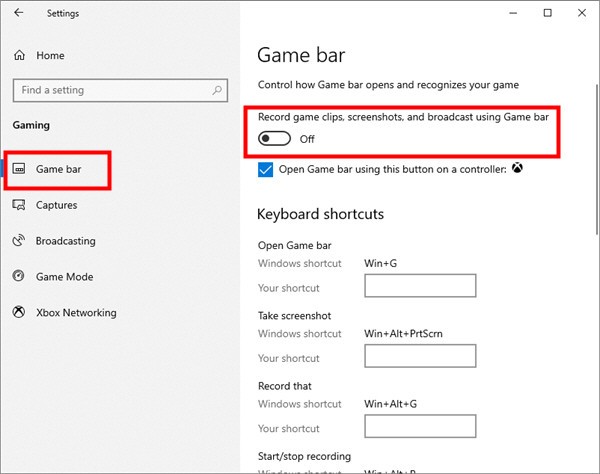
- Win + I 바로 가기 키를 눌러 Windows 설정을 엽니 다.
- 게임을 선택한 다음 게임 바를 선택하십시오.
- 켜기 / 끄기 버튼을 클릭하여 게임 바를 비활성화하십시오.
Windows 응용 프로그램을 다시 설치하십시오.
2024 년 XNUMX 월 업데이트 :
이제 이 도구를 사용하여 파일 손실 및 맬웨어로부터 보호하는 등 PC 문제를 방지할 수 있습니다. 또한 최대 성능을 위해 컴퓨터를 최적화하는 좋은 방법입니다. 이 프로그램은 Windows 시스템에서 발생할 수 있는 일반적인 오류를 쉽게 수정합니다. 손끝에 완벽한 솔루션이 있으면 몇 시간 동안 문제를 해결할 필요가 없습니다.
- 1 단계 : PC 수리 및 최적화 도구 다운로드 (Windows 10, 8, 7, XP, Vista - Microsoft Gold 인증).
- 2 단계 : "스캔 시작"PC 문제를 일으킬 수있는 Windows 레지스트리 문제를 찾으십시오.
- 3 단계 : "모두 고쳐주세요"모든 문제를 해결합니다.
- 파일 탐색기를 열고보기 탭을 클릭 한 다음 리본에서 숨겨진 항목 확인란을 선택하여 숨겨진 파일을 표시하십시오.
- 주소 표시 줄에 % localappdata %를 입력 한 다음 Enter 키를 누릅니다. 그는 C : \ Users \ User \ AppData \ Local로 이동합니다.
- 그런 다음 패키지 폴더로 이동하십시오.
- 찾은 모든 것을 다른 위치로 이동하여 백업하십시오. 이러한 파일 중 일부는 다른 프로그램에서 사용되지만 오류 메시지는 무시하십시오.
- Ctrl + Shift + Esc를 눌러 작업 관리자를 열고 Windows Shell Experience Host 및 Windows Explorer를 포함한 두 프로세스를 종료하십시오.
- 왼쪽 하단에서 시작 버튼을 마우스 오른쪽 버튼으로 클릭하고 메뉴에서 powershell (admin)을 선택합니다.
다음 명령을주의하여 입력하십시오.
가져 오기 - AppXPackage -AllUsers | foreach는 {추가 AppxPackage -DisableDevelopmentMode -register "$ ($ _. INSTALLLOCATION) \ AppXManifest.xml"} - Enter 키를 누르십시오.
Windows를 복원 지점으로 재설정

- Win 키 + R 바로 가기 키를 눌러 실행을 엽니 다.
- 실행 텍스트 상자에 'rstrui.exe'를 입력하고 확인을 눌러 아래 설명 된대로 시스템 복원을 엽니 다.
- 다음 단추를 클릭하고 더 많은 복원 지점 표시를 선택하십시오.
- Windows를 복원 할 날짜를 선택하십시오. 오류 메시지없이 Store 응용 프로그램이 열린 경우 복원 지점 날짜를 선택하십시오.
- 그런 다음 다음> 마침을 클릭하여 Windows를 복원 할 수 있습니다.
레지스트리 편집기에서 키 바인딩 비활성화

- 검색 표시 줄, 시작 메뉴 또는 실행 대화 상자에 "regedit"를 입력하여 레지스트리 편집기 창을 엽니 다. Windows 키 + R 키 조합으로 액세스 할 수 있습니다. 왼쪽 창으로 이동하여 레지스트리의 다음 키로 이동합니다. HKEY_CURRENT_USER \ SOFTWARE \ Microsoft \ Windows \ CurrentVersion \ GameDVR
- 이 단추를 클릭하고 AppCaptureEnabled라는 항목을 찾으십시오. 존재하지 않는 경우 창 오른쪽을 마우스 오른쪽 단추로 클릭하고 새로 만들기 >> DWORD (32 비트) 값을 선택하여 NoWinKeys라는 새 DWORD 값 항목을 만듭니다. 마우스 오른쪽 버튼을 클릭하고 상황에 맞는 메뉴에서 편집을 선택합니다.
편집 창의 값 데이터 섹션에서 값을 0로 변경하고 변경 사항을 적용하십시오. 베이스가 10 진수로 설정되어 있는지 확인하십시오. 이 과정에서 나타날 수있는 보안 대화 상자를 확인하십시오. - 레지스트리에서 아래 위치로 이동하십시오. HKEY_CURRENT_USER \ System \ GameConfigStore
GameDVR_Enabled라는 DWORD 항목을 찾으십시오. 존재하지 않으면 단계 3에서 동일한 조치를 반복하여 작성하십시오. 마우스 오른쪽 버튼으로 클릭하고 편집을 선택하십시오. - 편집 창의 값 데이터 섹션에서 값을 0로 변경하고 변경 사항을 적용하십시오.
- 이제 시작 메뉴 >> 전원 버튼 >> 다시 시작을 클릭하여 수동으로 컴퓨터를 다시 시작하고 문제가 해결되었는지 확인할 수 있습니다.
전문가 팁 : 이 복구 도구는 리포지토리를 검색하고 이러한 방법이 효과가 없는 경우 손상되거나 누락된 파일을 교체합니다. 문제가 시스템 손상으로 인한 대부분의 경우에 잘 작동합니다. 또한 이 도구는 시스템을 최적화하여 성능을 최대화합니다. 그것은에 의해 다운로드 할 수 있습니다 여기를 클릭

CCNA, 웹 개발자, PC 문제 해결사
저는 컴퓨터 애호가이자 실습 IT 전문가입니다. 컴퓨터 프로그래밍, 하드웨어 문제 해결 및 수리 분야에서 수년간의 경험을 갖고 있습니다. 저는 웹 개발과 데이터베이스 디자인 전문입니다. 네트워크 디자인 및 문제 해결을위한 CCNA 인증도 받았습니다.

